如何清除 iPhone 上的 Facebook 缓存?或者为什么您需要适用于 iPhone 的 Facebook 缓存清理器?由于每次启动和使用 Facebook 时, iOS设备上都会自动产生缓存,这会占用设备上越来越多的存储空间,并降低 Facebook 的速度,性能较差。这就是您的 iPhone 需要 Facebook 清理器的原因。以下部分将向您展示如何清理 iPhone 的 Facebook 缓存。
第 1 部分. 如何在 iPhone 上手动删除 Facebook 缓存(一般方式)
第 2 部分. 如何自动清理 iPhone 上的 Facebook 缓存(高级方式)
老实说,在 iPhone 上手动清除 Facebook 缓存并不复杂,您可以从 Facebook 应用程序本身或“设置”应用程序清除 Facebook 缓存。
1. 从 Facebook 应用程序清理 iPhone 缓存
步骤1 。在 iPhone 上打开 Facebook 应用程序;
第2步。点击底部“更多”选项;
步骤3 。进入“设置”,点击弹出窗口中的“账户设置”选项;
步骤4 。点击“浏览器”进入“浏览器设置”页面;
步骤5 。点击“清除数据”选项。
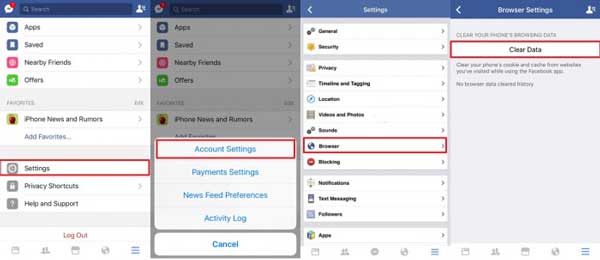
注意:这只能帮助您从使用 Facebook 时访问过的网站中删除 iPhone 缓存和 Cookie。
2. 从 iPhone 设置应用程序清除 Facebook 缓存
这种清理 iPhone 中 Facebook 缓存的方法是从 iPhone 上卸载 Facebook 应用程序并重新安装。
步骤1 。解锁您的 iPhone 并打开“设置”应用程序;
第2步。前往「通用」>「使用情况」>「管理储存空间」>「Facebook」;
步骤3 。点击“删除应用程序”选项从您的 iPhone 上卸载 Facebook;
步骤4 。从 iPhone 中删除 Facebook 后,从 iTunes App Store 将 Facebook 安装到您的 iPhone 上。

但是,如果您想提高 iPhone 的整体性能并加快速度,仅清理 Facebook 缓存是不够的,您需要清理所有其他应用程序的所有缓存。通过这些手动方法来逐一清理每个应用程序中的 iPhone 缓存,清理 iPhone 缓存的工作量应该很大。因此,您可以使用高级方法轻松清除 Facebook 缓存和其他应用程序缓存。
不容错过: 如何清理 iPhone Xs Plus/Xs 上的垃圾文件
要清除iPhone 14/13/12/11/X等设备上的Facebook缓存,有一种高级方法适合您,即使用专业的Coolmuster iOS Cleaner清除iPhone上的Facebook缓存,而无需卸载Facebook应用程序。它擅长清理iPhone/iPad/iPad中的垃圾文件,包括应用程序缓存、应用程序cookie、应用程序临时文件、应用程序崩溃日志、下载临时文件、照片缓存、用户存储文件等。此外,它与iOS 12兼容以及各代iOS设备,因此您完全可以尝试一下清除 Facebook 缓存并加快 iPhone 性能。
立即在您的计算机上免费下载Mac版本或Windows版本的程序。
清除 iPhone 上 Facebook 缓存的 3 个步骤:
步骤1 。安装后,请在Mac或Windows PC 上启动 Facebook 缓存清理器,然后使用 USB 线将 iPhone 连接到计算机。该程序将自动检测您的设备。

第2步。然后请选择您要清除的文件类型。要清理 Facebook 缓存,请检查“应用程序缓存”(和其他文件类型),然后单击“开始扫描”以检查详细信息。

步骤3 。快速扫描后,您可以看到应用程序缓存占用了多少 iPhone 存储空间。然后选择要删除的文件类型。要清除 Facebook 缓存,请选中“应用程序缓存”(以及您要清理的其他文件类型),然后单击“清理”按钮以从 iPhone 中删除 Facebook 缓存,而无需重新安装 Facebook 应用程序。

借助先进的Coolmuster iOS Cleaner ,您可以轻松清除 iPhone 上的 Facebook 缓存,而无需卸载 Facebook 应用程序。这个专业工具专门清理iOS设备中的垃圾文件,包括应用程序缓存、cookie、临时文件、崩溃日志等。
相关文章: